작년에 Flux라는 앱이 출시되었습니다.iOS. 밤에 휴대 전화를 보더라도 눈이 아프지 않도록 화면을 따뜻하고 따뜻한 색으로 물들입니다. 색조 색상으로 인해 밝은 화면이 잠을 쫓지 않도록했습니다. 이 앱은 매우 인기가 있었고 App Store에서 즉시 가져와 Apple은 곧이 기능을 iOS에 통합했습니다. Windows 10은 화면을 기본적으로 따뜻한 색으로 칠하는 기능을 추가하여 동일한 작업을 수행했습니다. 작동 방식은 다음과 같습니다.
이 기능을 공식적으로 '블루 라이트'라고합니다. 원하는대로 켜거나 끌 수 있으며 특정 시간이나 일몰시에 켜도록 예약 할 수 있습니다.
화면을 색조하고 Blue Light를 사용하려면기능을 사용하려면 설정 앱을 엽니 다. 시스템 설정 그룹으로 이동하여 '디스플레이'를 선택하십시오. ‘색상’섹션 아래에‘청색 조명이 자동으로 낮음’으로 전환됩니다. 그 아래의 '푸른 조명 설정'링크를 클릭하십시오.

블루 라이트를 켜는 방법에는 두 가지가 있습니다설정; 수동 또는 일정대로. 켜기 전에 화면을 얼마나 색조로 표시 할 것인지 선택하십시오. 블루 라이트 설정 화면에는 '야간 색온도'라는 슬라이더가 있습니다. 색조의 강도를 설정하는 데 사용합니다. '지금 사용'버튼을 클릭하여 사용 설정하십시오. 활성화되면 버튼에 '지금 끄기'라고 표시되어 색조를 비활성화 할 수 있습니다.
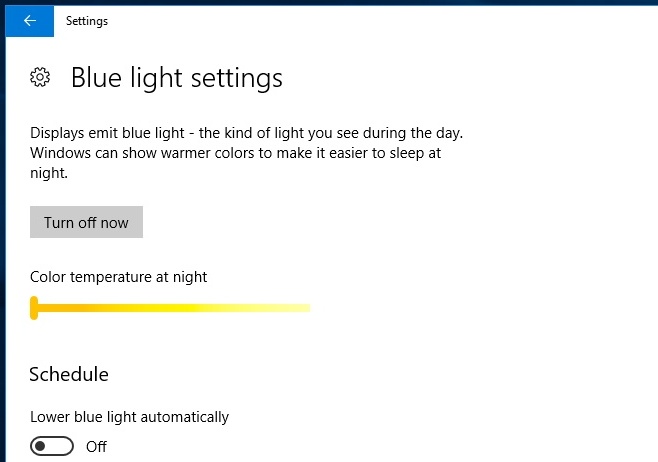
조금 더 아래로 스크롤하면파란 빛을위한 일정 설정. ‘파란색 자동 조명’옵션을 켠 다음 일정 또는 일몰 트리거를 설정하십시오. 일몰 트리거를 사용하려면 위치 서비스가 활성화되어 있어야합니다.
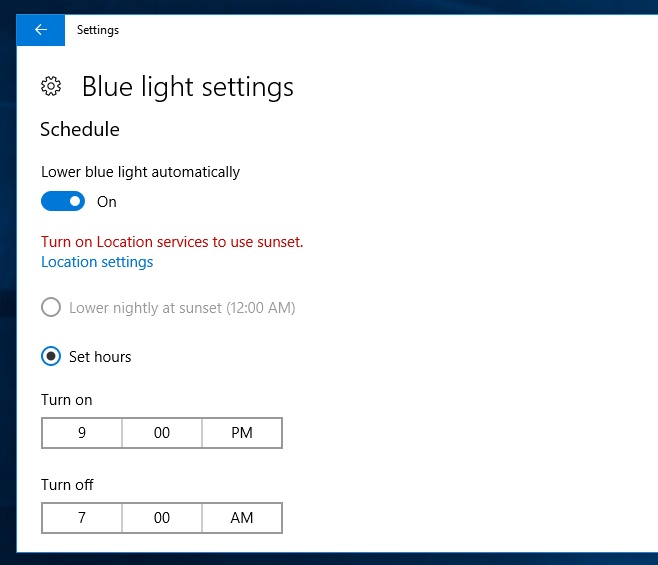
이 기능은 현재 사용자가 사용할 수 있습니다빌드 15007을 실행하는 Windows Insider 프로그램입니다. 2017 년 3 월부터 Windows 10에서는 제작자 업데이트를 통해 화면을 따뜻한 색으로 기본적으로 염색 할 수 있습니다.











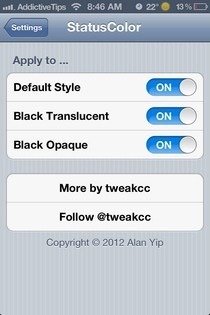

코멘트